HP LaserJet Pro MFP M426, M427 - User Guide
Table Of Contents
- Printeri ülevaade
- Paberisalved
- Tarvikud, lisaseadmed ja osad
- Printimine
- Kopeerimine
- Skannimine
- Skannimine tarkvara HP Scan abil (Windows)
- Skannimine tarkvara HP Scan abil (OS X)
- USB-välkmälule skannimine
- Võrgukausta skannimise funktsiooni seadistamine
- Skannimine võrgukausta
- E-kirja manusesse skannimise seadistamine
- Sissejuhatus
- Enne alustamist
- Esimene meetod: e-kirja manusesse skannimise seadistusviisardi kasutamine (Windows)
- Teine meetod: e-postile skannimise funktsiooni seadistamine HP sisseehitatud veebiserveri kaudu (Win ...
- E-kirja manusesse skannimise funktsiooni seadistamine Maci puhul
- Skaneerimine meilisõnumisse
- Täiendavad skannimistööd
- Faks
- Printeri haldus
- HP veebiteenuste rakenduste kasutamine
- Printeriühenduse tüübi muutmine (Windows)
- Täiustatud konfiguratsioon koos HP sisseehitatud veebiserveriga (Embedded Web Server, EWS) ja HP Dev ...
- Täiustatud konfiguratsioon koos HP utiliidiga OS X jaoks
- IP võrgusätete konfigureerimine
- Printeri turbefunktsioonid
- Energiasäästu seaded
- HP Web Jetadmin
- Püsivara värskendamine
- Probleemide lahendamine
- Klienditugi
- Juhtpaneeli spikrisüsteem
- Tehase vaikeseadete taastamine
- Printeri juhtpaneelil kuvatakse teadet „Cartridge is low” (Kassett tühjeneb) või „Cartridge is very ...
- Printer ei võta paberit sisse või söödab valesti
- Paberiummistuste kõrvaldamine
- Sissejuhatus
- Sagedased või korduvad paberiummistused?
- Ummistuse asukoht
- Paberiummistuste kõrvaldamine dokumendisööturist
- Paberiummistuste kõrvaldamine 1. salvest
- Paberiummistuste kõrvaldamine 2. salvest
- Paberiummistuste kõrvaldamine 3. salvest
- Paberiummistuste kõrvaldamine kuumuti piirkonnast
- Paberiummistuste kõrvaldamine väljastussalvest
- Dupleksseadmest ummistuste kõrvaldamine
- Prindikvaliteedi parandamine
- Kopeeritud ja skannitud kujutise kvaliteedi parandamine
- Faksimise pildikvaliteedi parandamine
- Sissejuhatus
- Veenduge, et skanneri klaasil ei ole mustust ega plekke
- Faksi saatmise eraldusvõime seadete kontrollimine
- Veaparanduse seadete kontrollimine
- Leheküljele sobitamise seade kontrollimine
- Dokumendisööturi paberivõturullide ja eralduspadja puhastamine
- Teisele faksimasinale saatmine
- Saatja faksimasina kontrollimine
- Traadiga võrgu probleemide lahendamine
- Sissejuhatus
- Kehv füüsiline ühendus
- Arvuti kasutab printeri jaoks valet IP-aadressi
- Arvuti ei saa printeriga ühendust
- Printer kasutab võrgu jaoks vale linki ja võrguseadeid
- Uued tarkvaraprogrammid võivad tekitada probleeme ühilduvusega
- Teie arvuti või tööjaam võib olla valesti seadistatud
- Printer on keelatud või on teised võrguseaded valed
- Traadita võrgu probleemide lahendamine
- Sissejuhatus
- Traadita ühenduvuse kontroll-loend
- Pärast traadita ühenduse konfigureerimise lõpetamist ei saa printeriga printida
- Printer ei prindi ja arvutisse on installitud mõne teise tootja tulemüür
- Traadita ühendus ei tööta pärast Wi-Fi ruuteri või printeri liigutamist
- Traadita printeriga ei saa rohkem arvuteid ühendada
- Traadita printeri ühendus katkeb ühendamisel VPN-iga
- Võrku ei kuvata traadita võrguühenduste loendis
- Traadita võrk ei tööta
- Traadita võrgu diagnostikatesti tegemine
- Häirete vähendamine traadita võrgus
- Faksiprobleemide lahendamine
- Tähestikuline register
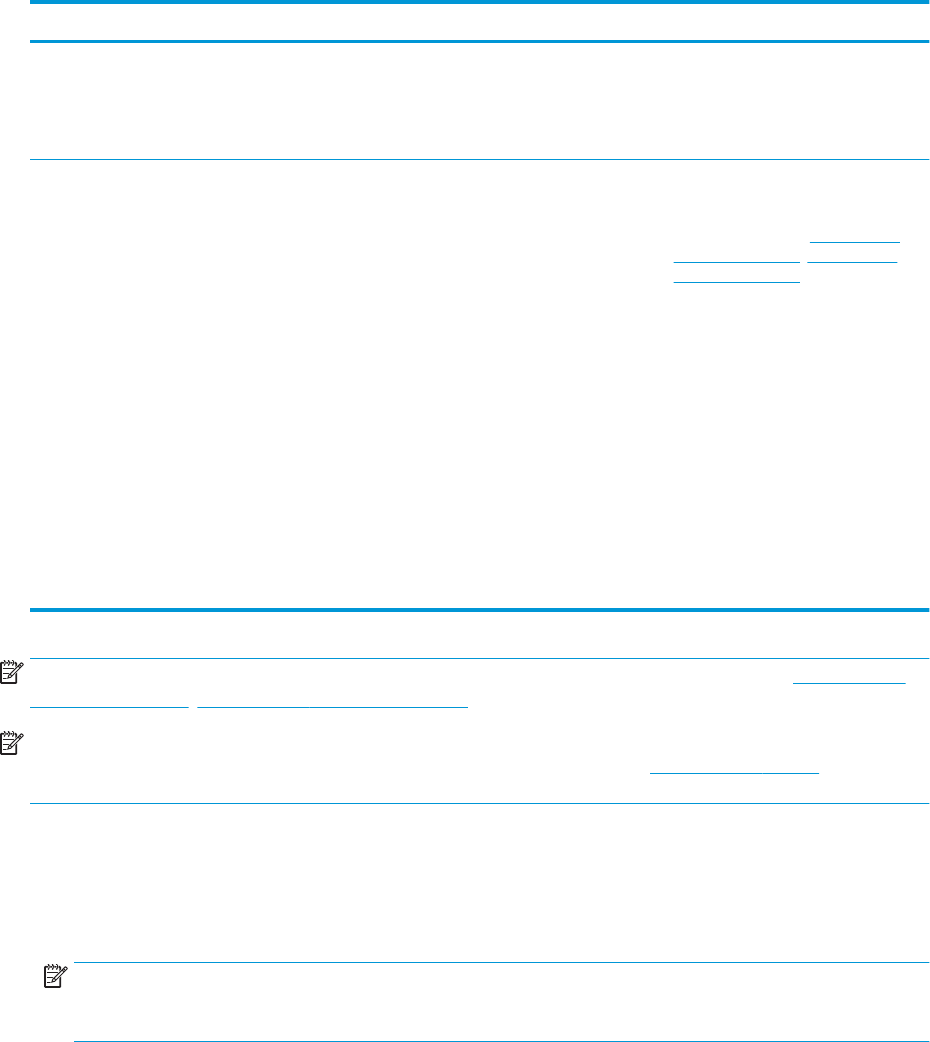
Operatsioonisüsteem Installitud draiver Märkused
64-bitine Windows Server 2008 R2, SP 1 Tarkvara baasinstalli käigus installitakse
sellele operatsioonisüsteemile
printeripõhine prindidraiver HP PCL.6.
HP PCL 6 draiver on kongureeritud
kasutama vaikimisi automaatset
kahepoolse printimise (dupleksprintimise)
funktsiooni, kui see on installitult teatud
riikides/regioonides.
OS X 10.8 Mountain Lion, OS X 10.9
Mavericks ja OS X 10.10 Yosemite
OS X prindidraiverit ja -utiliiti saab alla
laadida aadressilt hp.com, samuti on neid
võimalik saada Apple’i tarkvarauuenduse
kaudu. Komplekti kuuluv CD ei sisalda HP
installitarkvara OS X jaoks.
OS X täisinstalleri saate alla laadida selle
printeri tugiveebilehelt.
1. Külastage veebilehte www.hp.com/
support/ljM426MFP, www.hp.com/
support/ljM427MFP.
2. Valige Support Options (Tugiteenuse
valikud), seejärel Download Options
(Allalaadimise valikud) ning siis
Drivers, Software & Firmware
(Draiverid, tarkvara ja püsivara).
3. Klõpsake operatsioonisüsteemi
versioonil ja seejärel klõpsake nuppu
Download (Allalaadimine).
OS X draiver on kongureeritud kasutama
vaikimisi automaatset kahepoolse
printimise (dupleksprintimise) funktsiooni,
kui see on installitult teatud riikides/
regioonides.
MÄRKUS. Toetatud operatsioonisüsteemide kehtiva nimekirja saamiseks külastage veebilehte www.hp.com/
support/ljM426MFP, www.hp.com/support/ljM427MFP, kust leiate printeri kohta kõikvõimalikke HP abimaterjale.
MÄRKUS. Kliendi- ja serveripõhiste operatsioonisüsteemide kohta teabe saamiseks ning selle printeri HP UPD
PCL6, UPD PCL 5 ja UPD PS draiverite tugiteenuste jaoks külastage veebilehte www.hp.com/go/upd ja klõpsake
vahekaardil Specications (Tehnilised andmed).
Mobiilsed printimislahendused
Printer toetab järgmist mobiilse printimise tarkvara:
●
HP ePrint tarkvara
MÄRKUS. HP ePrint tarkvara toetab järgmisi operatsioonisüsteeme: Windows 7 SP 1 (32-bitine ja 64-
bitine); Windows 8 (32-bitine ja 64-bitine); Windows 8.1 (32-bitine ja 64-bitine); ja OS X versioone 10.8
Mountain Lion, 10.9 Mavericks ja 10.10 Yosemite.
●
HP ePrint e-posti teel (selleks tuleb lubada HP veebiteenused ja registreerida printer süsteemis HP
Connected)
●
Rakendus HP ePrint (saadaval Androidile, iOS-ile ja Blackberryle)
●
Rakendus ePrint Enterprise (seda toetavad kõik printerid, milles on tarkvara ePrint Enterprise Server)
●
HP kõik-ühes kaugrakendus iOS- ja Android-seadmetele
●
Google Cloud Print
10 Peatükk 1 Printeri ülevaade ETWW










